Содержание
Не смотря на бурный скачек в развитии компьютерной техники, остаются люди, которые до сих пор не имеют в своем распоряжении Wi-Fi Интернета. Однако давно завелись собственным планшетным компьютером, и ломают голову, как же установить на свой гаджет приложения или игры. Есть возможность для реализации этого вопроса — игры на планшет скачать на компьютер, и далее передать сенсорной таблетке для установки. То есть схема очень простая: скачиваем исполняемый файл (с расширением .apk) на компьютер, и передаем его девайсу, после чего запускаем на нем и на здоровье играем. Это как передать, например, фильм или музыку.
Поиск игр через компьютер
Для данной схемы понадобится:
- Компьютер с активным Интернетом
- Планшет к кабелем USB
- Немного времени и терпения.
Для начала запустим любой браузер на компьютере, и в поисковой строке (например, Google), введем словосочетание «игры на андроид», смотрите выше. Как видите, существует огромное количество разнообразных сайтов, однако необходимо трезво понимать, что многие из них – это заражённые вирусом, специально или случайно. Поэтому рекомендуем перейти по первой ссылке.
Сайт очень прост в использовании, ничего лишнего, и все интуитивно понятно. По центру находятся ссылки на популярные или последние записи, с правой стороны — категории и поиск по сайту. Принцип загрузки идентичен для любой игры или программы, поэтому рассмотрим на примере «Minecraft Pocket Edition», ярлык которой находится в начале данного списка – нажимаем.
Откроется страница Minecraft, где каждый пользователь сможет прочесть краткое описание и отзывы уже установивших пользователей, посмотреть видео и скриншоты игрового процесса, а также скачать сам файл. Нажимаем на первую ссылку и начинаем загрузку исполняемого файла прямо с сайта, также Вы можете скачать из PlayMarket, о котором поговорим немного позже.
Передача с ПК на планшет
После загрузки открываем папку с файлом. Подключаем свой планшетный девайс через USB-шнур к этому компьютеру.
Также открываем корень памяти своего гаджета и просто копируем, или переносим, скаченный файл, как можете видеть на изображении выше. Так как установочный Minecraft занимает всего лишь 12 Мб – этот процесс будет очень быстрым, далее отключаем кабель и берем в руки свой планшет.
Запускаем общие настройки, и изменяем параметры безопасности ОС, ставим галочку напротив пункта «Неизвестные источники», для того, чтобы можно было устанавливать программы не из PlayMarket.
Теперь необходимо найти сброшенный Minecraft на самом девайсе, для это следует запустить ярлык «Мои файлы» или в нашем случае «ES проводник» — в данном конкретном случае это не имеет значения. Оба открывают доступ к памяти устройства.
Так как мы поместили корень памяти, найти установочный Minecraft не составит труда, смотрите выше на изображение. Нажимаем на выделенный файл и начинаем установку.
Установка игры Minecraft
Сразу после запуска появится такое окно, где нажимаем кнопку «Установить». Обратите внимание, что с нажатием вы разрешаете приложению получать полный доступ к указанным данным, например, к «Состоянию сети» и «доступ к Интернету».
Важно знать, будьте предельно внимательны и проверяйте, что требует от вас устанавливающееся приложение; иногда данные, что требует программа, не соответствует его целям, например, игра требует «ваше GPS положение» — это подозрительно.
После успешной установки, появится соответствующее информационно окно, где необходимо нажать «Открыть» для запуска, что мы и сделаем.
Нажимаем единственную кнопку «Play», если не удается запустить мир, тогда нажимаем на настройки и создаем собственный, что мы и сделали.
Нажимаем кнопку «New» и создаем мир в творческом режиме, смотрите ниже.
Слева находится кнопки управления, по центру панель инвентаря, который расширяется после нажатия на кнопку «три точки». Такой способ загрузки можно использовать и при наличии Wi-Fi Интернета, если хотите бесплатно загрузить платные версии игр на PlayMarket.
Что такое PlayMarket?
PlayMarket – это интернет-магазин с приложениями от компании Google, где разработчики выкладывают в общий доступ свои проекты, а обычные пользователи скачивают их на свои устройства. Однако для использования необходимо иметь почтовый ящик на Gmail, он так же является разработкой Google.
Зарегистрировать можно как через компьютер, так и на самом планшетном устройстве. В поисковой строке вводим «почта на Gmail», первая же ссылка «Создать аккаунт» — нажимаем на нее.
Перед нами откроется регистрационная форма, которую необходимо заполнить соответствующей информацией:
- Персональные данные
- Логин и пароль
- Номер телефона.
После ввода поставить галочку, что соглашаетесь с правилами использования, и нажимаете «Далее». Возможно, Вам придется подтвердить свою личность: на указанный номер придется сообщение с кодом, который нужно будет ввести в предоставленное поле. После чего Вы получите полный доступ к ящику, смотрите выше.
Важно знать, рекомендуем все данные и логин/пароль записать в блокнот, чтобы не забыть или не потерять, а случае утери контроля над почтой можно было быстро восстановить.
Подтверждение аккаунта
Теперь необходимо, используя полученный электронный ящик, активировать на PlayMarket аккаунт.
Запускаем приложение Интернет-магазина из общего меню, смотрите выше. В открывшемся окне выбираем «Существующий», так выше уже зарегистрировали нового пользователя. Если сразу загружается главное окно, кто-то до Вас уже проводил настройку, рекомендуем сменить на свой.
Вводим свои данные: электронный адрес и пароль от него – это необходимо для связки почты и аккаунта. Еще раз соглашаемся с правилами использования и нажимаем кнопку «ОК».
В следующем окне предлагается указать номер банковской карты, однако рекомендуем пропустить данных шаг, так как выше уже рассказали, как можно скачать платные игры – бесплатно.
После недолгого процесса настройки мы активировали аккаунт, и можно беспрепятственно приступать к поиску новых игр или программ.
Обзор PlayMarket и поиск
Давайте перейдем в список: топ бесплатных, также имеются списки топ платных, бестселлеры, выбор редакции и набирающие популярность. Если Вы ищите конкретное приложение — воспользуйтесь поиском.
Для наглядной демонстрации процесса загрузки, нажимаем на ярлык Transform – выделенный красным прямоугольником.
Откроется стандартная страница игры, в которой можно:
- Прочесть описание и отзывы
- Посмотреть видео и скриншоты
- Сравнить оценки
- Написать разработчику, и, конечно же, скачать.
Поэтому поднимаемся в самый верх страницы, и нажимаем единственную кнопку «Установить», следом появляется небольшое окно, где нажимаем «Принять», выше уже говорилось, какие последствия несет передача данных.
Ожидаем, пока на планшетный компьютер загрузятся и установятся все файлы, после чего на главной странице появится две кнопки «Открыть» и «Удалить», нажимаем, конечно же, «Открыть» — процесс пошел.
Данная игра была выпущена в связи с выходом новой части знаменитой фантастической серии фильма Трансформер, где рассказывается о существовании внеземных цивилизаций, который в разы опередили развитие человечества и являются представителями механизированной цивилизации, которую постигла многолетняя война за власть.
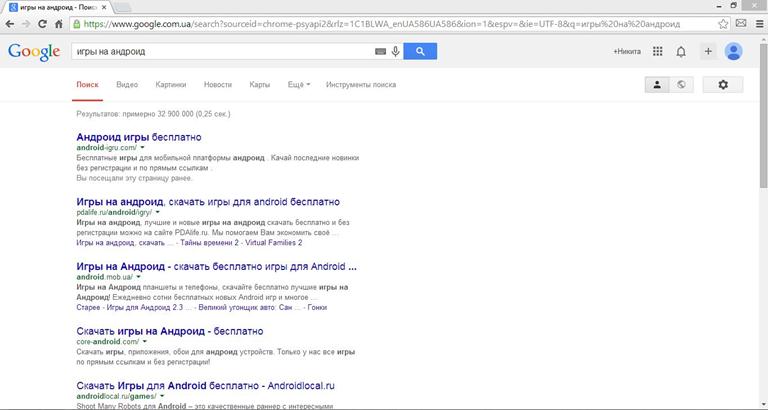
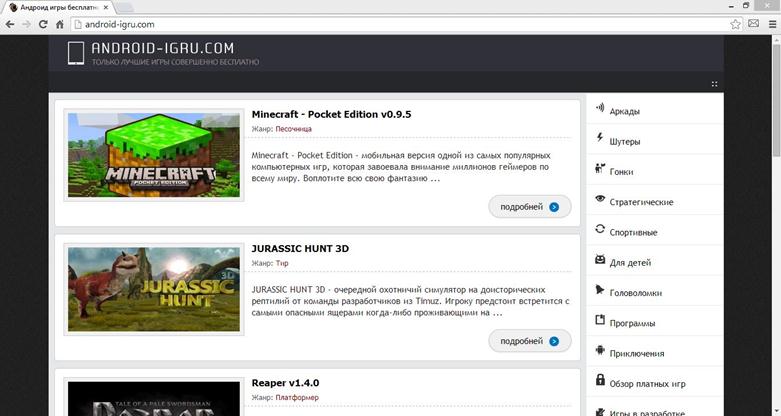
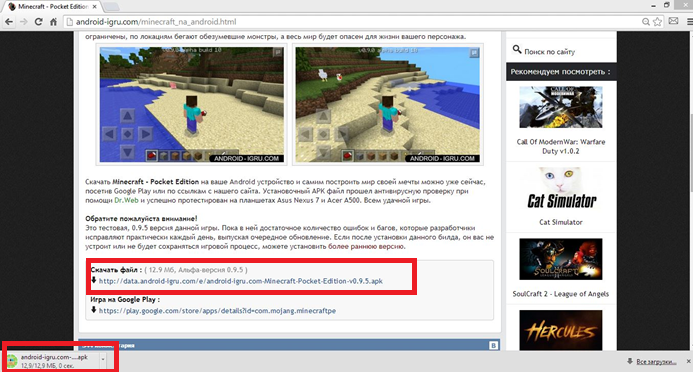
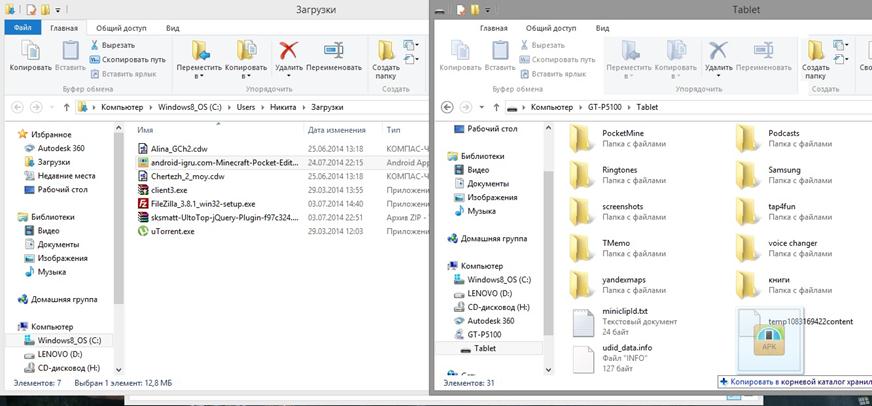
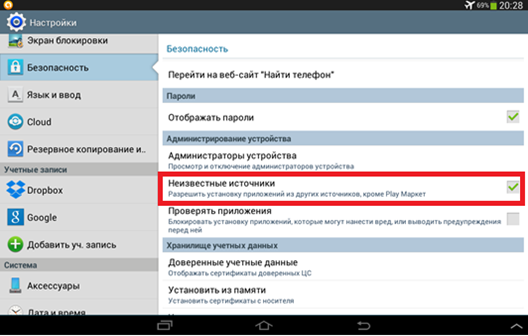
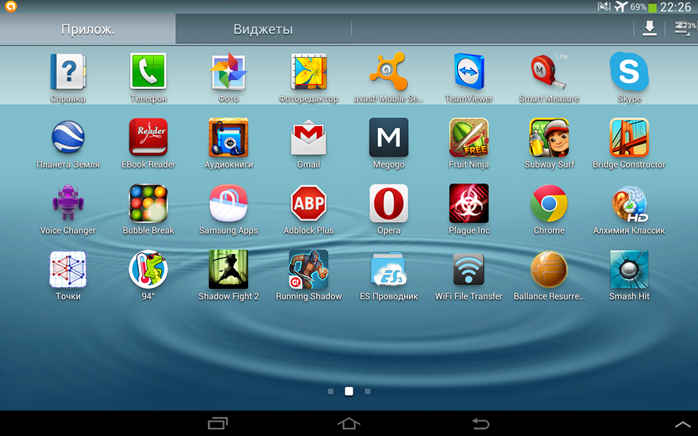
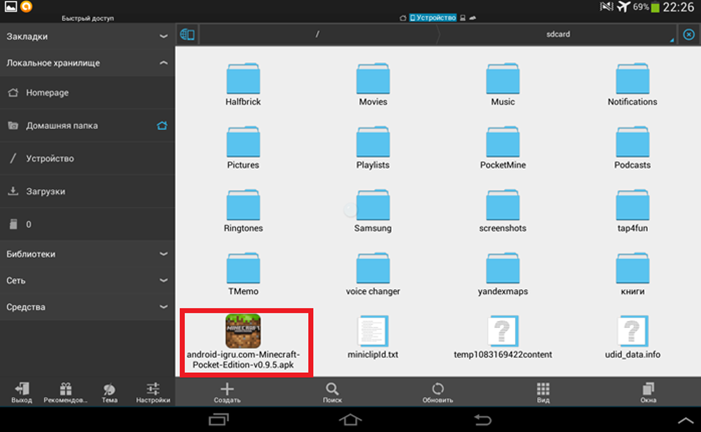
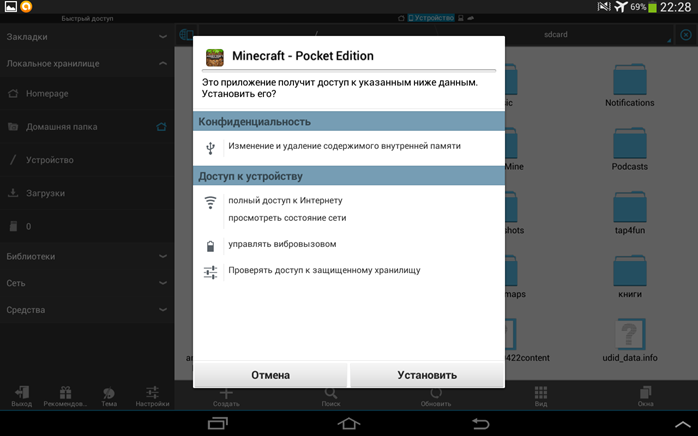
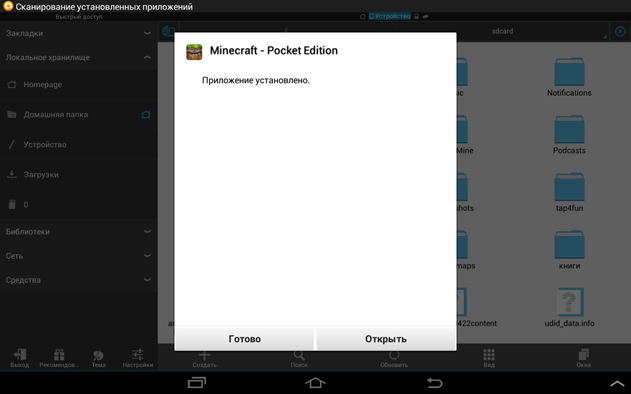
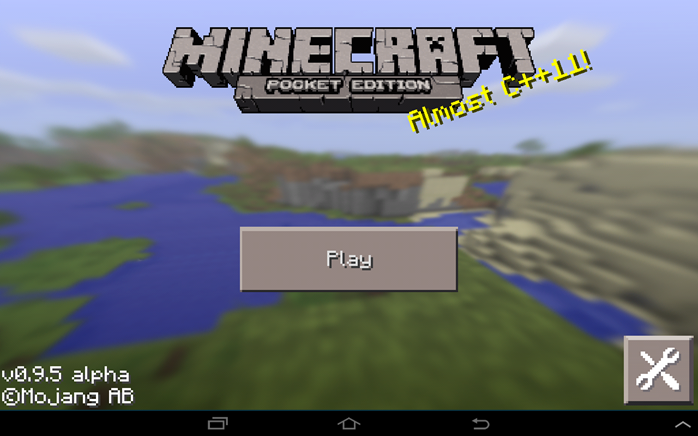
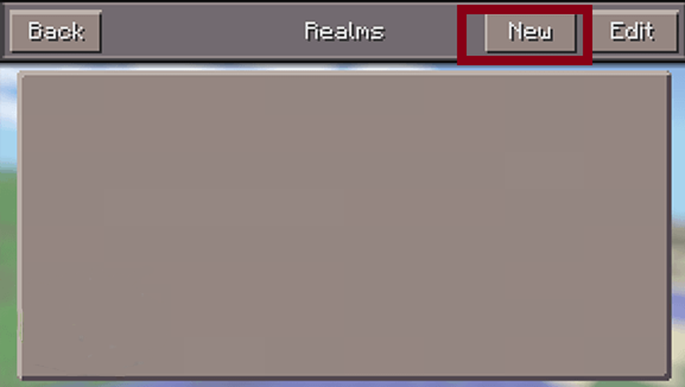
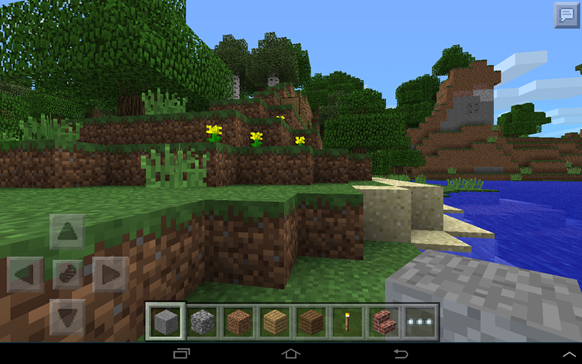
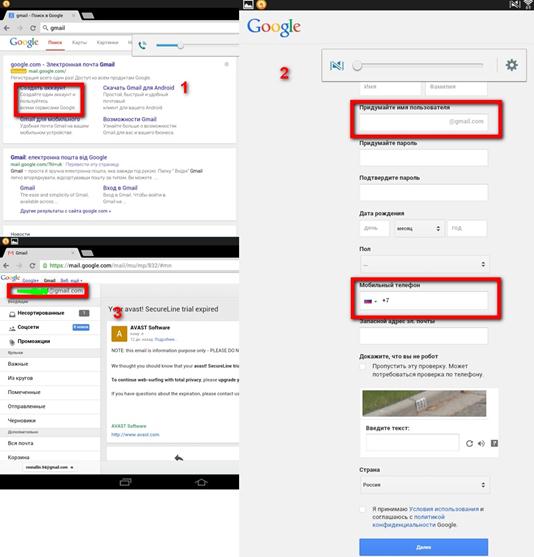
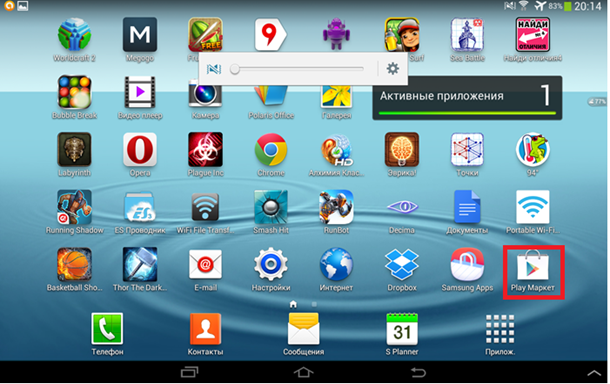
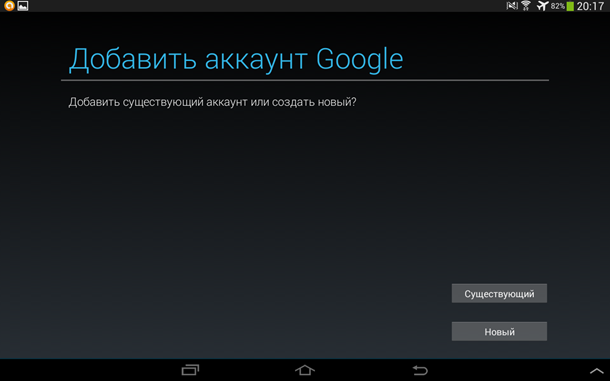
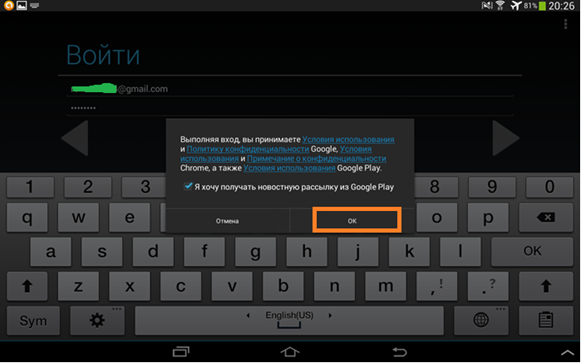

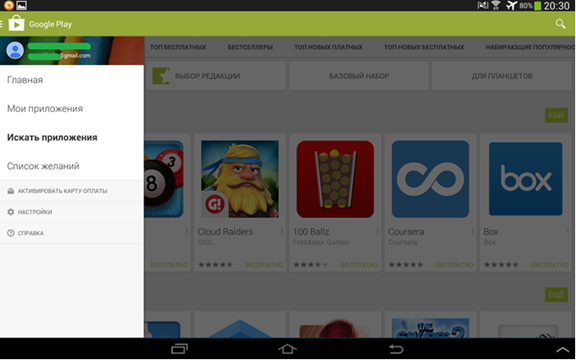
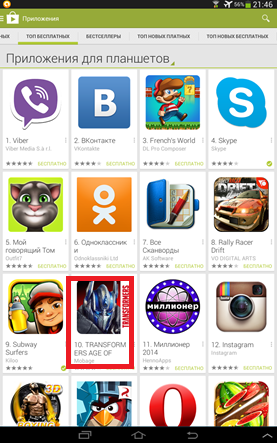
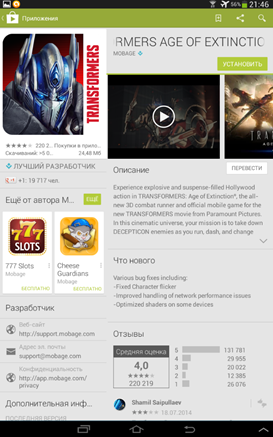
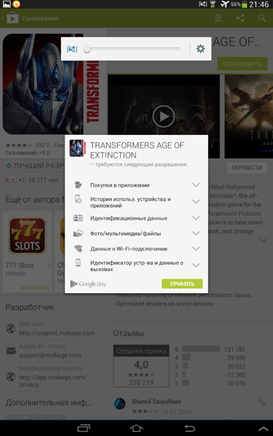
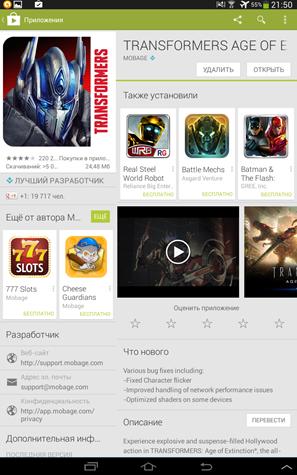
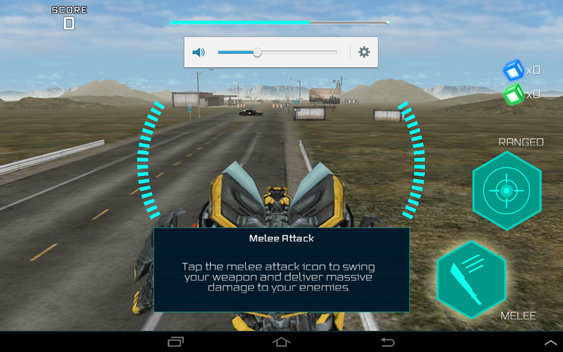
ПОСЛЕДНИЕ КОММЕНТАРИИ